еОЯжЦЗеЬ∞еЭАпЉЪhttp://hi.baidu.com/liviolet/blog/item/f60cbd8f227775e8f01f3698.html
еЬ®жХ∞жНЃеїЇж®°ињЗз®ЛдЄ≠пЉМжИСдїђеїЇзЂЛж¶ВењµжХ∞жНЃж®°еЮЛпЉМйАЪињЗж≠£еРСеЈ•з®ЛзФЯжИРзЙ©зРЖжХ∞жНЃж®°еЮЛпЉМзФЯжИРжХ∞жНЃеЇУеїЇеЇУиДЪжЬђпЉМжЬАеРОе∞ЖзЙ©зРЖжХ∞жНЃж®°еЮЛзФЯжИРеЕ≥з≥їжХ∞жНЃеЇУпЉМзО∞еЬ®еПНињЗжЭ•пЉМйАЪињЗйАЖеРСеЈ•з®Ле∞ЖеЕ≥з≥їжХ∞жНЃеЇУпЉМзФЯжИРзЙ©зРЖжХ∞жНЃж®°еЮЛгАВ
дЉШзВєпЉЪ
¬†¬†¬†¬†¬†¬†¬†¬† еܮ䪥姱жХ∞жНЃж®°еЮЛжИЦиАЕжХ∞жНЃеЇУж®°еЮЛеРМзО∞жЬЙзЪДжХ∞жНЃеЇУдЄНдЄАиЗіпЉМеПѓдї•йАЪињЗиѓ•жЦєж≥ХзФЯжИРдљњзФ®дЄ≠жХ∞жНЃеЇУзЪДж®°еЮЛ
зЉЇзВєпЉЪ
¬†¬†¬†¬†¬†¬†¬†¬† ињШеОЯеЫЮзЪДж®°еЮЛдЄ≠пЉМеПѓиГљдЉЪж≤°жЬЙдЄ≠жЦЗж≥®йЗКпЉМж≤°жЬЙи°®е§ЦйФЃеѓєеЇФеЕ≥з≥їпЉИе≠ЧжЃµињШжЬЙпЉМ糥еЉХеЕ≥з≥їж≤°дЇЖпЉЙ
еЙНжПРпЉЪ
¬†¬†¬†¬†¬†¬†¬† 1,з°ЃиЃ§и¶БзФЯжИРж®°еЮЛзЪДжХ∞жНЃеЇУжШѓжЬАжЦ∞зЪДпЉМеєґдЄФеПѓдї•дљњзФ®
¬†¬†¬†¬†¬†¬†¬† 2,еЃЙи£ЕPowerdesignerиљѓдїґ
еЕЈдљУжУНдљЬж≠•й™§пЉЪ
дЄАпЉМеїЇзЂЛODBCжХ∞жНЃжЇР
¬†¬†¬†¬†¬†¬†¬† 1, жЙУеЉАз≥їзїЯODBCжХ∞жНЃжЇРпЉМдљНзљЃвАЬжОІеИґйЭҐжЭњ--зЃ°зРЖеЈ•еЕЈ--жХ∞жНЃжЇРпЉИODBCпЉЙ
¬†¬†¬†¬†¬†¬†¬† 2,йАЙжЛ©з≥їзїЯDSNпЉМзВєеЗїжЈїеК†жМЙйТЃпЉМдЉЪеЉєеЗЇе¶ВдЄЛзХМйЭҐпЉМйАЙжЛ©дЄОжХ∞жНЃеЇУзЫЄеМєйЕНзЪДй©±еК®з®ЛеЇП
3,зВєеЗїеЃМжИРпЉМеЉєеЗЇжХ∞жНЃжЇРеРНзІ∞пЉИиЗ™еЃЪпЉЙпЉМеТМйАЙжЛ©дљ†и¶БињЮжО•зЪДжХ∞жНЃеЇУпЉМе¶ВдЄЛеЫЊжЙАз§Ї
4,йАЙжЛ©з°ЃеЃЪеРОпЉМиѓ•жХ∞жНЃжЇРеїЇзЂЛжИРеКЯпЉМеПѓдї•еПМеЗїиѓ•жХ∞жНЃжЇРеРНзІ∞ињЫи°МињЮжО•жµЛиѓХпЉМе¶ВдЄЛеЫЊжЙАз§Ї
5,иЗ≥ж≠§жХ∞жНЃжЇРеїЇзЂЛеЃМжИРпЉМељУзДґињЩдЇЫдєЯеПѓдї•дЄНзФ®еЬ®ињЩйЗМеїЇзЂЛпЉМеЬ®powerdesignerйЗМдєЯеПѓдї•еїЇзЂЛпЉМеїЇзЂЛжЦєж≥ХдЄЇ
йАЙжЛ©Database->configure connections,иљђеИ∞system dsnж†Зз≠ЊпЉМзВєеЗїAddжМЙйТЃпЉМйАЙжХ∞жНЃеЇУз±їеЮЛDB2пЉМзВєеЗїеЃМжИРгАВжШЊ з§Їе¶ВдЄЛпЉЪиЊУеЕ•DataSource NameвАЬPDMTestвАЭпЉЫиЊУеЕ•ServerNameвАЬDatabaseвАЭпЉМ йЕНзљЃеЃМжИРгАВе¶ВдЄЛжЙАз§ЇпЉЪ
дЇМпЉМеЬ®PowerdesignerдЄ≠йАЖеРСзФЯжИР
¬†¬†¬†¬†¬† 1пЉМжЙУеЉАPowerdesignerеЈ•еЕЈпЉМеИЫеїЇдЄАдЄ™PDMжЦЗдїґпЉМйАЙжЛ©дЄОдєЛеМєйЕНзЪДжХ∞жНЃеЇУз±їеЮЛвАЬibm db2 udb 8.x common serverвАЭгАВеИЫеїЇжЦєж≥ХдЄЇпЉЪеП≥йФЃзВєеЗїеЈ¶дЊІйЭҐжЭњдЄ≠зЪДWorkSpace---->new------>physical data nodel пЉМеЬ®DBMSдЄ≠йАЙжЛ©дљ†и¶БзЪДжХ∞жНЃз±їеЮЛпЉМйАЙжЛ©е•љеРОзВєеЗїз°ЃеЃЪпЉМеИЩжЦ∞еїЇзЂЛдЇЖдЄАдЄ™еЈ•дљЬз©ЇйЧігАВ
¬†¬†¬†¬†¬† 2пЉМйАЙжЛ©DatabaseиПЬеНХдЄЛзЪДReverse Engineer DatabaseпЉМеЉєеЗЇDatabase Reverse EngineeringеѓєиѓЭж°ЖпЉМйАЙUsing an ODBC data sourceйАЙODBCжХ∞жНЃжЇРвАЬs2msвАЭпЉМе¶ВдЄЛеЫЊжЙАз§ЇпЉЪ
3пЉМзВєеЗїз°ЃеЃЪеРО,жШЊз§Їж≠§жХ∞жНЃеЇУдЄ≠жЙАжЬЙи°®гАБиІЖеЫЊгАБзФ®жИЈ(ињЩдЄ™йАЙжЛ©дЄАдЄЛиѓ•жХ∞жНЃеЇУзЪДзФ®жИЈ)гАВж†єжНЃйЬАи¶БйАЙжЛ©еРОпЉМиљђжНҐжИРpdmгАВеЫЊз§Їе¶ВдЄЛ
4пЉМйАЙжЛ©е•љеРОпЉМзВєеЗїOKпЉМеИЩзФЯжИРж®°еЮЛгАВ
дЄЙпЉМеИ©зФ®иДЪжЬђзФЯжИРж®°еЮЛ
¬†¬†¬†¬†¬†¬† е¶ВжЮЬдљ†дЄНеЕЙжЬЙдЄ™ж≠£еЬ®дљњжЬЙзЪДжХ∞жНЃеЇУпЉМдљ†ињШжЬЙдЄАдЄЛеїЇзЂЛеЇУзЪДиДЪжЬђпЉМйВ£дљ†еПС賥дЇЖпЉБеЫ†дЄЇзФ®.sqlзЪДиДЪжЬђзФЯжИРзЪДж®°еЮЛпЉМе∞±дЄНе≠ШеЬ®зФ®жХ∞жНЃеЇУзФЯжИРзЪДзЉЇзВєдЇЖпЉМеЕЈдљУжУНдљЬе¶ВдЄЛпЉЪ
дЇМгАБ йАЪињЗSQLиДЪжЬђйАЖеРСеЈ•з®ЛзФЯжИРPDM
1гАБ жХ∞жНЃеЇУSQLиДЪжЬђжЦЗдїґcrebas.sqlгАВдЄЛдЄЇиДЪжЬђеЃЮдЊЛпЉЪ
/*==============================================================*/
/* Database name: PhysicalDataModel_1 */
/* DBMS name: ORACLE Version 9i */
/* Created on: 2003-07-13 10:49:08 */
/*==============================================================*/
/*==============================================================*/
/* Table: "class" */
/*==============================================================*/
create table "class" (
"classID" NUMBER(2) not null,
"className" VARCHAR2(24),
constraint PK_CLASS primary key ("classID")
)
/
/*==============================================================*/
/* Table: "student" */
/*==============================================================*/
create table "student" (
"studentID" NUMBER(10) not null,
"studentName" VARCHAR2(4),
"classID" NUMBER(2),
constraint PK_STUDENT primary key ("studentID")
)
/
alter table "student"
add constraint FK_STUDENT_REFERENCE_CLASS foreign key ("classID")
references "class" ("classID")
/
2гАБ ињШжШѓеИЫеїЇдЄАдЄ™pdmпЉМйАЙжЛ©Database--->Reverse Engineer DatabaseпЉМйАЙжЛ©Using script filesгАВ
3гАБ зЬЛеИ∞зФ±иДЪжЬђиЗ™еК®зФЯжИРзЫЄеЕ≥зЪДPDMе¶ВдЄЛжЙАз§ЇпЉЪ
еЫЫпЉМзФЯжИРж®°еЮЛеРОи¶БеѓЉеЗЇжХ∞жНЃеЇУеїЇеЇУиДЪжЬђ
¬†¬†¬† еѓЉе•љзЪДж®°еЮЛпЉМељУзДґжШѓзФ®жЭ•дњЃжФєеТМеѓЉеЗЇеїЇеЇУиДЪжЬђзЪДпЉМжУНдљЬжЦєж≥Хе¶ВдЄЛ
¬†¬†¬†¬†¬† 1пЉМйАЙжЛ©database--->generate databaseеЉєеЗЇе¶ВдЄЛз™ЧеП£
еЬ®зФ®жИЈзЪДnoneдЄ≠йАЙжЛ©жХ∞жНЃеЇУзФ®жИЈпЉМеРМжЧґеПѓйАЙи¶БеѓЉеЗЇзЪДи°®пЉМжЬАеРОзВєеЗїз°ЃеЃЪпЉМе¶ВжЮЬдЄНиГљж≠£еЄЄзФЯжИРиДЪжЬђжПРз§Їж®°еЮЛйФЩиѓѓпЉМеИЩеЬ®дЄКеЫЊдЄ≠зЪДoptionsдЄ≠е∞Жcheck modle зЪДйАЙй°єеОїжОЙпЉМзВєеЗїз°ЃеЃЪпЉМзФЯжИРsqlиДЪжЬђпЉМ
ињЩжЧґзФЯжИРзЪДиДЪжЬђдЄНи¶БзЭАжА•еОїзФ®пЉМеЫ†дЄЇеПѓиГљжШѓжЬЙйЧЃйҐШпЉМзФ®иЃ∞дЇЛжЬђжИЦеЕґеЃГеЈ•еЕЈжЙУеЉАињЩдЄ™иДЪжЬђпЉМдљ†дЉЪеПСзО∞еЬ®жЙАе±ЮеРНдЄКдєЯе∞±жШѓs2msдЄКйГљдЉЪеК†дЄК""еПЈпЉМзФ®Ctrl+HпЉМе∞ЖжЙАжЬЙ"жЫњжНҐдЄЇз©ЇпЉМе∞±е§ІеКЯеСКжИРдЇЖпЉБ
еОЯжЦЗеЬ∞еЭАпЉЪhttp://hi.baidu.com/china8jie/blog/item/fbd7d75cb583b447faf2c0da.html
жГ≥иµЈжЭ•Sybase зЪДPower designer, еПНеРСеЈ•з®ЛзФЯжИРERеЫЊ, ињЩж†ЈзЬЛзЪДе∞±жЄЕж•ЪдЇЖ.
иЃ∞ељХдЄАдЄЛ:
1. In PowerDesigner, choose File | Reverse Engineer | Database....
The New Physical Data Model Dialog box, shown next, appears.
DBMSи¶БйАЙжИРOracle 10G, зДґеРОзВє"OK"
2.еЬ®еЗЇжЭ•зЪДdatabase reverse engineeringз™ЧеП£йЗМ, зВєдЄК"Using script files", еЖНзВєйВ£дЄ™"жЦ∞еїЇ"зЪДеЫЊж†З, дЉЪеЗЇжЭ•дЄ™йАЙжЛ©жЦЗдїґзЪДеѓєиѓЭж°Ж,йАЙжЛ©script fileзЪДдљНзљЃ.
then press "OK".
3. е∞±зФЯжИРдЇЖER diagram.
OK, зїІзї≠е•ЛжИШ.
еИЖдЇЂеИ∞пЉЪ








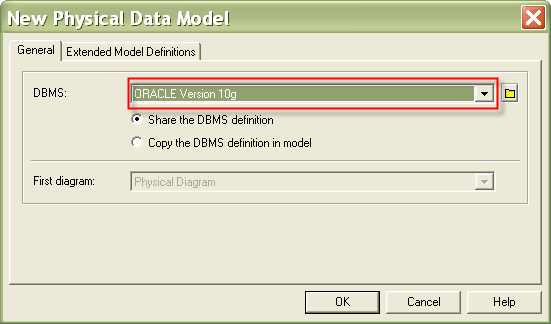
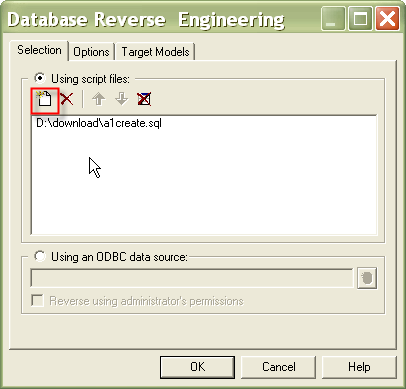



зЫЄеЕ≥жО®иНР
### PowerDesignerеПНеРСзФЯжИРERеЫЊзЪДеЕ≥йФЃж≠•й™§ #### ж≠•й™§дЄАпЉЪеИЫеїЇPhysical Data Model и¶БеЉАеІЛеПНеРСзФЯжИРERеЫЊзЪДињЗз®ЛпЉМй¶ЦеЕИйЬАи¶БеЬ®PowerDesignerдЄ≠еИЫеїЇдЄАдЄ™жЦ∞зЪДвАЬPhysical Data ModelвАЭз±їеЮЛзЪДй°єзЫЃгАВињЩдЄАж≠•й™§жШѓеЯЇдЇОзО∞жЬЙ...
PowerDesigner жШѓдЄАдЄ™еКЯиГљеЉЇе§ІдЄФзБµжіїзЪДжХ∞жНЃеїЇж®°еЈ•еЕЈпЉМеПѓдї•еѓєжХ∞жНЃеЇУињЫи°МеПНеРСеЈ•з®ЛпЉМзФЯжИР ER еЫЊгАВжЬђжЦЗж°£е∞ЖжМЗеѓЉжВ®е¶ВдљХдљњзФ® PowerDesigner еПНеРСжХ∞жНЃеЇУзїУжЮДпЉМзФЯжИР ER еЫЊгАВ ж¶ВењµиІ£йЗК * еПНеРСеЈ•з®ЛпЉЪжШѓжМЗдїОеЈ≤жЬЙзЪДжХ∞жНЃеЇУдЄ≠...
PowerDesigner Oracle иЗ™еК®зФЯжИРERеЫЊ PowerDesigner жШѓдЄАжђЊеКЯиГљеЉЇе§ІзЪДжХ∞жНЃеїЇж®°еЈ•еЕЈпЉМиГље§ЯеЄЃеК©зФ®жИЈењЂйАЯзФЯжИРERеЫЊпЉИеЃЮдљУеЕ≥з≥їеЫЊпЉЙгАВеЬ®жЬђжЦЗдЄ≠пЉМжИСдїђе∞Же≠¶дє†е¶ВдљХдљњзФ® PowerDesigner зФЯжИР Oracle жХ∞жНЃеЇУзЪДERеЫЊгАВ ERеЫЊжШѓ...
PowerDesigner зЪДеПНеРСеЈ•з®ЛеКЯиГљињШеПѓдї•е∞ЖжХ∞жНЃеЇУиЃЊиЃ°еѓЉеЗЇдЄЇ Word жЦЗж°£пЉМдї•дЊњдЇОзФЯжИРжК•и°®еТМжЦЗж°£гАВзФ®жИЈеПѓдї•ж†єжНЃйЬАи¶БйАЙжЛ©и¶БжШЊз§ЇзЪДеЖЕеЃєпЉМдЊЛе¶Ви°®ж†ЉгАБиІЖеЫЊгАБе≠ШеВ®ињЗз®Лз≠ЙпЉМзДґеРОйАЙжЛ©ж®°жЭњзЪДж†ЈеЉПеТМеЄГе±АпЉМдї•жОІеИґзФЯжИРзЪД Word жЦЗж°£зЪД...
дЄЙгАБPowerDesigner еПНеРСеЈ•з®ЛзФЯжИР ER еЫЊ PowerDesigner дЄНдїЕеПѓдї•зФЯжИР SQL иѓ≠еП•пЉМињШеПѓдї•зФЯжИР ER еЫЊгАВи¶БзФЯжИР ER еЫЊпЉМйЬАи¶БйБµеЊ™дї•дЄЛж≠•й™§пЉЪ 1. жЙУеЉА PowerDesignerпЉМйАЙжЛ©вАЬжЦЗдїґвАЭиПЬеНХдЄ≠зЪДвАЬйАЖеРСеЈ•з®ЛвАЭйАЙй°єпЉМзДґеРОйАЙжЛ©...
дЄАдЄ™е∞ПиДЪжЬђпЉМеПѓдї•иЃ©powerdesignerжШЊз§ЇзЪДERеЫЊжЈїеК†ж≥®йЗКпЉМдЄНињЗйЬАи¶БеБЪдЄАдЇЫиЃЊзљЃ
еЬ®жЬђжЦЗдЄ≠пЉМжИСдїђе∞ЖжЈ±еЕ•жОҐиЃ®е¶ВдљХдљњзФ® PowerDesigner зФЯжИР SQLгАБеПНеРСеЈ•з®ЛеИЫеїЇ ER еЫЊдї•еПКеѓЉеЗЇжХ∞жНЃеЇУ ER еЫЊеТМ PDM еЫЊгАВ дЄАгАБPowerDesigner зФЯжИР SQL 1. дЄЇеѓЉеЗЇзЙєеЃЪжХ∞жНЃеЇУи°®пЉМй¶ЦеЕИйЬАжЫіжФєељУеЙН DBMSпЉЪйАЙжЛ© "Database" -> ...
6. **жЯ•зЬЛеТМи∞ГжХіERеЫЊ**: еПНеРСеЈ•з®ЛеЃМжИРеРОпЉМдљ†еПѓдї•зЬЛеИ∞ERеЫЊпЉИEntity-Relationship DiagramпЉЙпЉМеЕґдЄ≠еМЕеРЂдЇЖжХ∞жНЃеЇУдЄ≠зЪДеЃЮдљУгАБеЕ≥з≥їгАБе±ЮжАІз≠ЙеЕГзі†гАВERеЫЊзФ®еی嚥жЦєеЉПзЫіиІВе±Хз§ЇдЇЖжХ∞жНЃеЇУзЪДзїУжЮДгАВж≠§жЧґпЉМдљ†еПѓдї•ж†єжНЃйЬАи¶Би∞ГжХіж®°еЮЛпЉМ...
гАКPowerDesignerеПНеРСеЈ•з®Лиѓ¶иІ£гАЛ еЬ®ITи°МдЄЪдЄ≠пЉМжХ∞жНЃеЇУиЃЊиЃ°жШѓиљѓдїґеЉАеПСињЗз®ЛдЄ≠зЪДйЗНи¶БзОѓиКВпЉМиАМPowerDesignerдљЬдЄЇдЄАжђЊеЉЇе§ІзЪДжХ∞жНЃеЇУиЃЊиЃ°еЈ•еЕЈпЉМеЕґеПНеРСеЈ•з®ЛеКЯиГљеИЩдЄЇжХ∞жНЃеЇУзЃ°зРЖеТМдЉШеМЦжПРдЊЫдЇЖжЮБе§ІзЪДдЊњеИ©гАВжЬђжЦЗе∞Жиѓ¶зїЖдїЛзїНе¶ВдљХдљњзФ®...
powerdesignerйАЖеРСеЈ•з®ЛеѓЉеЕ•mysqlиДЪжЬђзФЯжИРPDMеЄ¶еЕ®ж≥®йЗК
- жХ∞жНЃеЇУдЄ≠зЪДи°®зїУжЮД襀僊еЕ•еРОпЉМPowerDesignerдЉЪиЗ™еК®зФЯжИРERеЫЊгАВдљ†еПѓдї•йАЪињЗи∞ГжХіиІЖеЫЊеЄГе±АпЉМдљњеЊЧERеЫЊжЫіеК†жЄЕжЩ∞жШУиѓїгАВ - ERеЫЊжШЊз§ЇдЇЖеЃЮдљУгАБе±ЮжАІгАБеЕ≥з≥їдї•еПКзЇ¶жЭЯз≠Йдњ°жБѓпЉМжЬЙеК©дЇОзРЖиІ£жХ∞жНЃеЇУзЪДйАїиЊСзїУжЮДгАВ йАЪињЗдї•дЄКж≠•й™§пЉМдљ†еЈ≤зїП...
"sqlзФЯжИРERеЫЊ"ињЩдЄ™дЄїйҐШеПѓиГљжШѓжМЗйАЪињЗеИЖжЮРSQLиДЪжЬђдЄ≠зЪДи°®еЃЪдєЙгАБе§ЦйФЃзЇ¶жЭЯз≠Йдњ°жБѓпЉМеПНеРСеЈ•з®ЛзФЯжИРERеЫЊгАВеЬ®жХ∞жНЃеЇУеЉАеПСдЄ≠пЉМељУжИСдїђеЈ≤зїПжЬЙдЇЖзО∞жЬЙзЪДжХ∞жНЃеЇУзїУжЮДпЉМеПѓдї•йАЪињЗSQLжߕ胥иОЈеПЦи°®зЪДдњ°жБѓпЉМеМЕжЛђе≠ЧжЃµеРНгАБз±їеЮЛгАБдЄїйФЃгАБе§ЦйФЃз≠ЙпЉМ...
### дљњзФ®PowerDesignerзФЯжИРSQLиДЪжЬђеПКеПНеРСзФЯжИРERеЫЊиѓ¶иІ£ #### дЄАгАБдљњзФ®PowerDesignerзФЯжИРSQLиДЪжЬђ PowerDesignerжШѓдЄАжђЊеЉЇе§ІзЪДжХ∞жНЃеїЇж®°еЈ•еЕЈпЉМеЃГиГље§ЯеЄЃеК©зФ®жИЈињЫи°МжХ∞жНЃеїЇж®°пЉМеМЕжЛђж¶ВењµжХ∞жНЃж®°еЮЛ(CDM)гАБзЙ©зРЖжХ∞жНЃж®°еЮЛ(PDM)з≠Й...
еЬ®йАЖеРСеЈ•з®ЛеРСеѓЉзЪДдЄЛдЄАж≠•пЉМдљ†еПѓдї•йАЙжЛ©и¶БеПНеРСеЈ•з®ЛеМЦзЪДжХ∞жНЃеЇУеѓєи±°гАВињЩеПѓиГљеМЕжЛђи°®гАБиІЖеЫЊгАБе≠ШеВ®ињЗз®ЛгАБеЗљжХ∞з≠ЙгАВж†єжНЃеЃЮйЩЕйЬАж±ВпЉМеПѓдї•йАЙжЛ©еЕ®йГ®еѓєи±°жИЦдїЕеМЕеРЂзЙєеЃЪеѓєи±°зЪДе≠РйЫЖгАВ 3. **жШ†е∞ДжХ∞жНЃз±їеЮЛ** PowerDesignerжФѓжМБе§ЪзІН...
еПНеРСеЈ•з®ЛеЃМжИРеРОпЉМдљ†еПѓдї•еЬ® PowerDesigner зЪДеЈ•дљЬеМЇзЬЛеИ∞зФЯжИРзЪД ER еЫЊпЉИеЃЮдљУеЕ≥з≥їеЫЊпЉЙгАВдЄЇдЇЖжЫіе•љеЬ∞жЯ•зЬЛжХідЄ™жХ∞жНЃеЇУзЪДзїУжЮДпЉМеПѓдї•дљњзФ®еЈ•еЕЈж†ПдЄКзЪДвАЬзЉ©е∞ПйХЬвАЭеКЯиГљжЭ•жШЊз§ЇзЉ©зХ•еЫЊгАВж≠§жЧґпЉМдљ†еПѓдї•еѓє PDM ињЫи°МйЗНеСљеРНеєґдњЭе≠ШпЉМдї•дЊњ...
жХ∞жНЃеЇУеПНеРСзФЯжИРеЯЇз°Адї£з†БжШѓжМЗйАЪињЗзЙєеЃЪеЈ•еЕЈжИЦжКАжЬѓдїОеЈ≤жЬЙзЪДжХ∞жНЃеЇУзїУжЮДдЄ≠иЗ™еК®зФЯжИРзЫЄеЇФзЪДеЇФзФ®з®ЛеЇПдї£з†БпЉМињЩе§Іе§ІеЗПе∞СдЇЖеЉАеПСдЇЇеСШжЙЛеК®зЉЦеЖЩжХ∞жНЃиЃњйЧЃе±ВзЪДеЈ•дљЬйЗПгАВеЬ®иљѓдїґеЉАеПСињЗз®ЛдЄ≠пЉМе∞§еЕґжШѓеЬ®е§ІеЮЛй°єзЫЃдЄ≠пЉМињЩзІНиЗ™еК®еМЦињЗз®ЛиГљжПРйЂШ...
дЊЛе¶ВпЉМдљ†еПѓдї•иЃЊиЃ°дЄАдЄ™ERеЫЊпЉИеЃЮдљУеЕ≥з≥їеЫЊпЉЙпЉМPowerDesignerеПѓдї•е∞ЖеЕґиљђжНҐдЄЇеЕЈдљУзЪДMySQLгАБOracleжИЦиАЕSQL Serverз≠ЙжХ∞жНЃеЇУзЪДDDLпЉИData Definition LanguageпЉЙиѓ≠еП•гАВ еПНеРСеЈ•з®ЛеИЩжШѓдїОзО∞жЬЙзЪДжХ∞жНЃеЇУзїУжЮДдЄ≠зФЯжИРж®°еЮЛзЪДињЗз®ЛгАВињЩ...
PowerDesignerзЪДеЉЇе§ІињШдљУзО∞еЬ®еЕґиГљзФЯжИРеРДзІНжХ∞жНЃеЇУиДЪжЬђпЉМжФѓжМБе§ЪзІНжХ∞жНЃеЇУеє≥еП∞пЉМе¶ВOracleгАБMySQLгАБSQL Serverз≠ЙпЉМеєґдЄФеПѓдї•ињЫи°МжАІиГљдЉШеМЦеТМеПНеРСеЈ•з®ЛпЉМе∞ЖзО∞жЬЙжХ∞жНЃеЇУзїУжЮДиљђеМЦдЄЇж®°еЮЛгАВ жАїзїУжЭ•иѓіпЉМињЩдїљвАЬPowerDesignerеїЇж®°...
йАЪињЗеПНеРСеЈ•з®ЛпЉМPowerDesignerеПѓдї•дїОзО∞жЬЙжХ∞жНЃеЇУдЄ≠жПРеПЦзїУжЮДдњ°жБѓпЉМзФЯжИРERеЫЊпЉМињЩжЬЙеК©дЇОзРЖиІ£еТМзїіжК§жХ∞жНЃеЇУзїУжЮДгАВ 2. **ињЮжО•жХ∞жНЃеЇУ** - й¶ЦеЕИпЉМдљ†йЬАи¶БеРѓеК®PowerDesignerеєґеИЫеїЇдЄАдЄ™жЦ∞зЪДж®°еЮЛгАВињЩдЄ™ж®°еЮЛе∞ЖзФ®жЭ•е≠ШеВ®дљ†зЪДжХ∞жНЃеЇУ...